华为HCIA认证考试静态路由配置方法实验案例分析
本文讲述了华为HCIA认证考试静态路由配置方法实验。分享给大家供大家参考,具体如下:
HCIA---静态路由
目录
搭建拓扑图

实验要求
1.内网所有IP基于172.16.0.0/16进行子网划分
2.尽量减少路由条目
3.不能出环
4.R3 - R4之间正常走1000M线路,1000M坏了走100M,备份
5.全网可达
配置过程
划分子网
172.16.0.0 /16
172.16. 000 0 0000.0
255.255. 000 0 0000.0
借三位
172.16.0.0 /20–借一位,作为DHCP下放网段
172.16.0.0 /21-- R2—PC2
172.16.16.0 /21–R2—PC3
172.16.32.0 /20–借一位,作为DHCP下放网段
172.16.32.0 /21–R3-PC4
172.16.48.0 /21–R3-PC5
172.16.192.0 /20–R1-PC1
172.16.224.0 /20–R4-PC6
主干道网络域:
172.16.64.0 /20
172.16.128.0 /20
172.16.96.0 /20
172.16.160.0 /20
配置各个路由器的地址
R1路由器:
system-view
[Huawei]sysname R1
[R1]interface gi 0/0/0
[R1-GigabitEthernet0/0/0]ip address 172.16.64.1 20
[R1-GigabitEthernet0/0/0]interface gi 0/0/1
[R1-GigabitEthernet0/0/1]ip address 172.16.192.1 20
[R1-GigabitEthernet0/0/1]quit
[R1]
R2路由器:
system-view
[Huawei]sysname R2
[R2]interface gi 0/0/0
[R2-GigabitEthernet0/0/0]ip address 172.16.64.2 20
[R2-GigabitEthernet0/0/0]interface gi 0/0/1
[R2-GigabitEthernet0/0/1]ip address 172.16.96.1 20
[R2-GigabitEthernet0/0/1]interface gi 1/0/0
[R2-GigabitEthernet1/0/0]ip address 172.16.0.1 21
[R2-GigabitEthernet1/0/0]interface gi 2/0/0
[R2-GigabitEthernet2/0/0]ip address 172.16.16.1 21
[R2-GigabitEthernet2/0/0]quit
[R2]
R3路由器:
system-view
[Huawei]sysname R3
[R3]interface gi 0/0/0
[R3-GigabitEthernet0/0/0]ip address 172.16.96.2 20
[R3-GigabitEthernet0/0/0]interface gi 1/0/0
[R3-GigabitEthernet1/0/0]ip address 172.16.32.1 21
[R3-GigabitEthernet1/0/0]interface gi 2/0/0
[R3-GigabitEthernet2/0/0]ip address 172.16.48.1 21
[R3-GigabitEthernet2/0/0]interface gi 0/0/1
[R3-GigabitEthernet0/0/1]ip address 172.16.128.1 20
[R3-GigabitEthernet0/0/1]interface gi 0/0/2
[R3-GigabitEthernet0/0/2]ip address 172.16.160.1 20
[R3]
R4路由器:
system-view
[Huawei]sysname R4
[R4]interface gi 0/0/0
[R4-GigabitEthernet0/0/0]ip address 172.16.128.2 20
[R4-GigabitEthernet0/0/0]interface gi 0/0/1
[R4-GigabitEthernet0/0/1]ip address 172.16.160.2 20
[R4-GigabitEthernet0/0/1]interface gi 1/0/0
[R4-GigabitEthernet1/0/0]ip address 172.16.224.1 20
[R4-GigabitEthernet1/0/0]interface gi 2/0/0
[R4-GigabitEthernet2/0/0]ip address 202.100.1.1 24
[R4]
配置下一跳
R1路由器:
[R1]ip route-static 172.16.0.0 20 172.16.64.2
[R1]ip route-static 172.16.96.0 20 172.16.64.2
[R1]ip route-static 172.16.32.0 20 172.16.64.2
[R1]ip route-static 172.16.128.0 20 172.16.64.2
[R1]ip route-static 172.16.160.0 20 172.16.64.2
[R1]ip route-static 172.16.224.0 20 172.16.64.2
[R1]ip route-static 202.100.1.0 24 172.16.64.2
[R1]ip route-static 0.0.0.0 0.0.0.0 202.100.1.0
save
R2路由器:
[R2]ip route-static 172.16.192.0 20 172.16.64.1
[R2]ip route-static 172.16.32.0 20 172.16.96.2
[R2]ip route-static 172.16.128.0 20 172.16.96.2
[R2]ip route-static 172.16.160.0 20 172.16.96.2
[R2]ip route-static 172.16.224.0 20 172.16.96.2
[R2]ip route-static 202.100.1.0 24 172.16.96.2
[R2]ip route-static 0.0.0.0 0.0.0.0 202.100.1.0
[R2]ip route-static 172.16.0.0 20 null 0 //空接口防环
save
R3路由器:
[R3]ip route-static 172.16.64.0 20 172.16.96.1
[R3]ip route-static 172.16.192.0 20 172.16.96.1
[R3]ip route-static 172.16.0.0 20 172.16.96.1
[R3]ip route-static 172.16.224.0 20 172.16.160.2
[R3]ip route-static 202.100.1.0 24 172.16.160.2
[R3]ip route-static 172.16.224.0 20 172.16.128.2 preference 100 //增大优先值,备份
[R3]ip route-static 202.100.1.0 24 172.16.128.2 preference 100
[R3]ip route-static 0.0.0.0 0.0.0.0 202.100.1.0
[R3]ip route-static 172.16.32.0 20 null 0
save
R4路由器:
[R4]ip route-static 172.16.64.0 20 172.16.160.1
[R4]ip route-static 172.16.192.0 20 172.16.160.1
[R4]ip route-static 172.16.0.0 20 172.16.160.1
[R4]ip route-static 172.16.96.0 20 172.16.160.1
[R4]ip route-static 172.16.32.0 20 172.16.160.1
[R4]ip route-static 172.16.64.0 20 172.16.128.1 preference 100
[R4]ip route-static 172.16.192.0 20 172.16.128.1 preference 100
[R4]ip route-static 172.16.0.0 20 172.16.128.1 preference 100
[R4]ip route-static 172.16.96.0 20 172.16.128.1 preference 100
[R4]ip route-static 172.16.32.0 20 172.16.128.1 preference 100
[R4]ip route-static 0.0.0.0 0.0.0.0 202.100.1.0
save
手动配置PC的 IP地址
此时全网可达。
相关文章
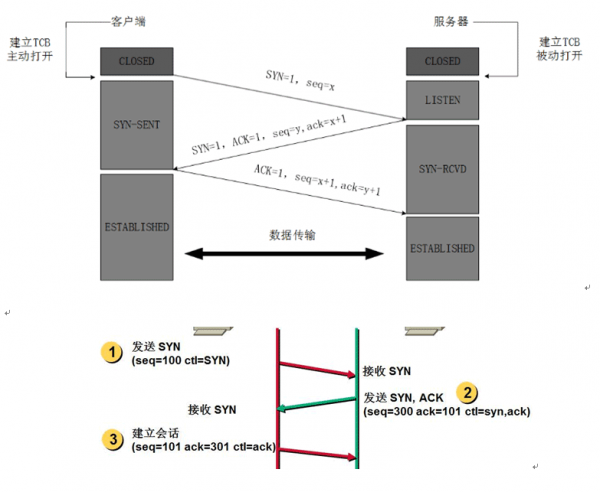 这篇文章主要介绍了华为HCIA认证考试TCP的三次握手与四次挥手原理,结合图文形式分析了华为HCIA认证考试中TCP协议的三次握手与四次挥手相关与实现流程,需要的朋友可以参考下2020-04-16
这篇文章主要介绍了华为HCIA认证考试TCP的三次握手与四次挥手原理,结合图文形式分析了华为HCIA认证考试中TCP协议的三次握手与四次挥手相关与实现流程,需要的朋友可以参考下2020-04-16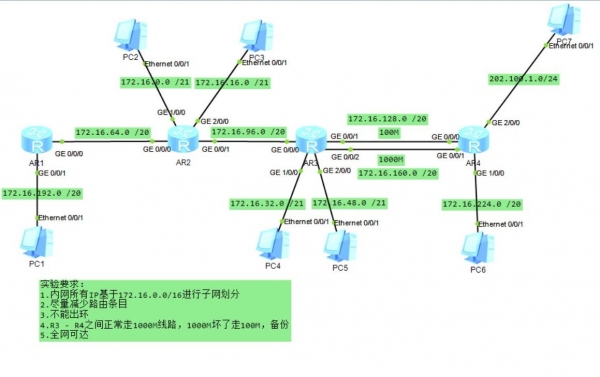 这篇文章主要介绍了HCIA静态路由配置实验,结合具体实验案例形式分析了HCIA静态路由配置的具体步骤、原理、操作命令与相关注意事项,需要的朋友可以参考下2020-04-09
这篇文章主要介绍了HCIA静态路由配置实验,结合具体实验案例形式分析了HCIA静态路由配置的具体步骤、原理、操作命令与相关注意事项,需要的朋友可以参考下2020-04-09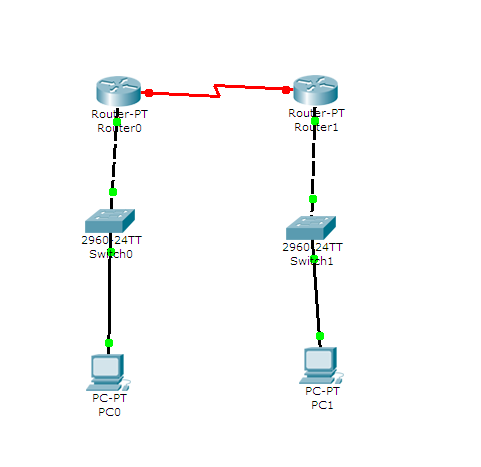 这篇文章主要介绍了思科路由器静态路由配置实验,结合具体实验案例形式分析了静态路由的配置方法与相关操作注意事项,需要的朋友可以参考下2020-03-19
这篇文章主要介绍了思科路由器静态路由配置实验,结合具体实验案例形式分析了静态路由的配置方法与相关操作注意事项,需要的朋友可以参考下2020-03-19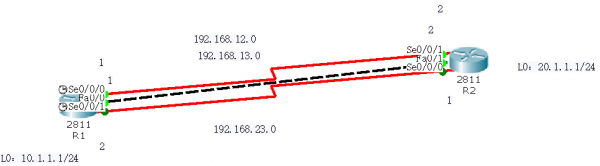 这篇文章主要介绍了思科Cisco浮动静态路由配置实验,总结分析了思科Cisco浮动静态路由配置具体步骤、配置命令及相关操作注意事项,需要的朋友可以参考下2020-02-26
这篇文章主要介绍了思科Cisco浮动静态路由配置实验,总结分析了思科Cisco浮动静态路由配置具体步骤、配置命令及相关操作注意事项,需要的朋友可以参考下2020-02-26 这篇文章主要介绍了思科Cisco静态路由全网互通配置实验,详细分析了思科Cisco静态路由设置固定IP实现全网互通的相关步骤、配置命令与操作注意事项,需要的朋友可以参考下2020-02-24
这篇文章主要介绍了思科Cisco静态路由全网互通配置实验,详细分析了思科Cisco静态路由设置固定IP实现全网互通的相关步骤、配置命令与操作注意事项,需要的朋友可以参考下2020-02-24
思科Cisco路由器配置——静态路由实现回环地址测试实验详解
这篇文章主要介绍了思科Cisco路由器配置静态路由实现回环地址测试实验,详细分析了思科基于静态路由的全网互联配置相关步骤、配置命令与操作注意事项,需要的朋友可以参考下2020-02-24CCNA认证考试学习笔记之思科(Cisco)路由器常用命令总结
这篇文章主要介绍了CCNA认证考试学习笔记之思科(Cisco)路由器常用命令,整理总结了CCNA认证考试思科Cisco路由器配置、设置、静态路由、动态路由、访问控制列表等常用命令及2020-02-02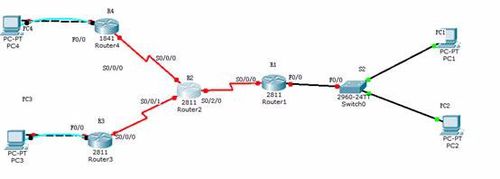
Cisco路由配置教程 Cisco路由器静态路由与默认路由的配置方法图解
静态路由是指由网络管理员手工配置的路由信息,默认路由是一种特殊的静态路由,本文下面就带来了使用Cisco模拟器进行静态路由和默认路由的配置的教程,希望对大家有所帮助2018-02-11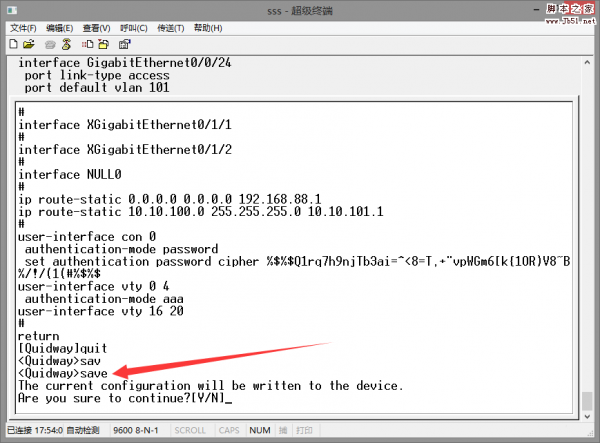 华为交换机怎么配置静态路由?公司的华为交换机想要配置静态路由,因为把交换机当做路由使用,该怎么设置呢?下面我们就来看看详细的教程,需要的朋友可以参考下2017-02-17
华为交换机怎么配置静态路由?公司的华为交换机想要配置静态路由,因为把交换机当做路由使用,该怎么设置呢?下面我们就来看看详细的教程,需要的朋友可以参考下2017-02-17- 这篇文章主要介绍了思科路由器的网络访问控制之静态路由配置介绍,本文讲解了什么是网络访问控制、手工配置静态路由等内容,需要的朋友可以参考下2015-03-15


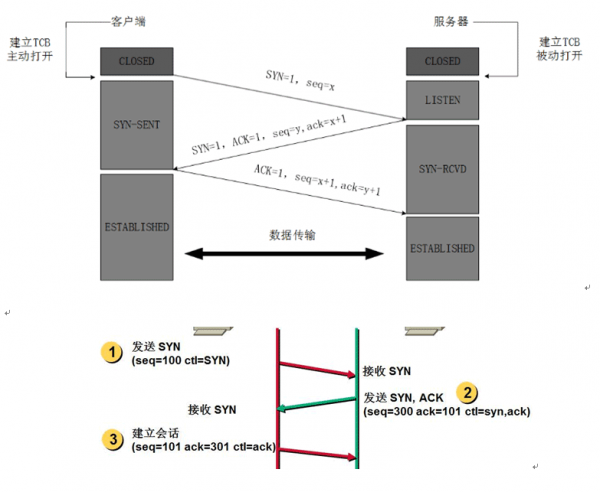
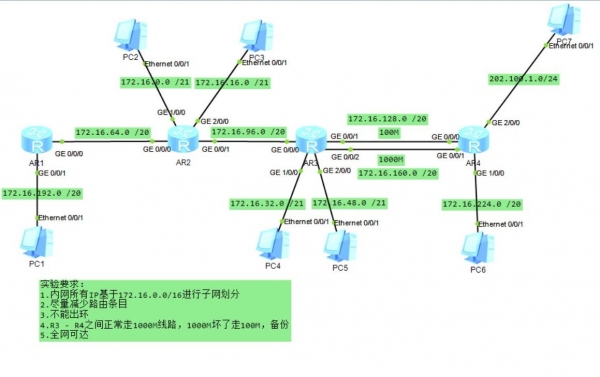
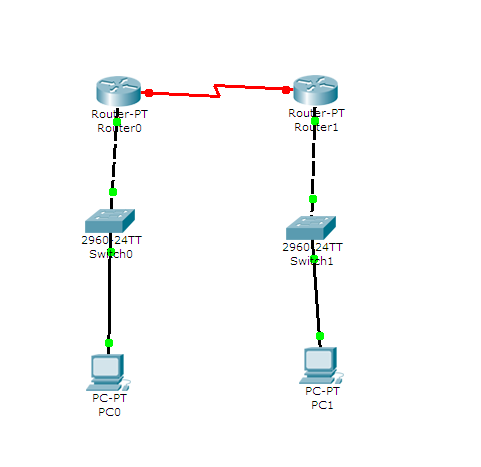
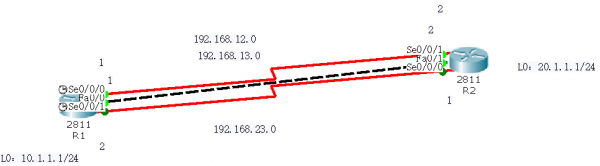


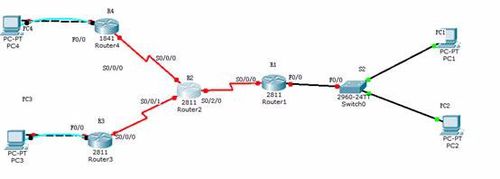
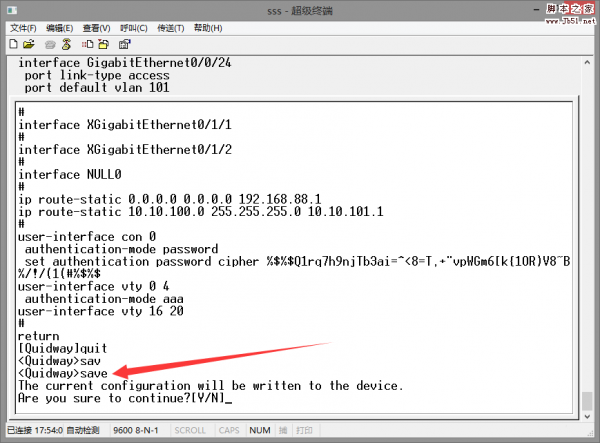
最新评论